Come creare un sito professionale
Parlando con il tuo socio, avete finalmente deciso di realizzare il sito Web della vostra attività. Non avendo un budget adeguato per affidarvi a un professionista del settore, hai deciso di rimboccarti tu le maniche e tentare di occupartene in prima persona. Se le cose stanno effettivamente così ma non hai la benché minima idea di come procedere, lascia che sia io a darti una mano e spiegarti come riuscire nel tuo intento.
Se mi dedichi pochi minuti del tuo tempo libero, posso dirti come creare un sito professionale fornendoti alcuni consigli utili per scegliere sia il nome di domino che la piattaforma alla quale affidarti per la creazione e la gestione del tuo sito Web. Inoltre, ti darò anche le indicazioni necessarie per scegliere il servizio di hosting più adatto alle tue esigenze. Come dici? Non vedi l’ora di saperne di più e iniziare a costruire il tuo sito Web? Allora non indugiare oltre e approfondisci subito l’argomento.
Coraggio: mettiti comodo, prenditi tutto il tempo che ritieni opportuno e dedicati alla lettura dei prossimi paragrafi. Seguendo i consigli che sto per darti e provando a metterli in pratica, ti assicuro che riuscirai a creare un sito professionale per dare risalto alla tua attività in maniera molto semplice. Buona lettura e, soprattutto, buon lavoro!
Indice
- Scegliere il nome e l'estensione
- Creare un sito professionale gratis
- Costi per creare un sito Web professionale
- Creare un sito professionale con Wix
- Come creare un sito Web professionale HTML
- Creare un sito professionale con WordPress
- Creare un sito ecommerce professionale
- Cookie policy e trattamento dei dati
Scegliere il nome e l’estensione
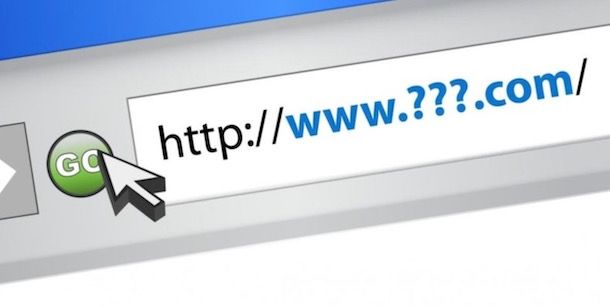
Uno dei passaggi fondamentali per creare un sito professionale è la scelta del nome di dominio e la sua estensione (es. .it, .com, .org ecc.). Oltre a indicare l’URL che gli utenti dovranno digitare nella barra degli indirizzi del proprio browser per raggiungere il sito, il nome del dominio è determinante anche nella costruzione del proprio brand.
Il mio consiglio, se sei un professionista in un determinato settore o miri a diventarlo, è di usare il tuo nome e cognome (o solo il cognome come ho fatto io su aranzulla.it) o il nome della tua azienda. In alternativa, puoi usare un nome di fantasia con il quale costruire, con il passare del tempo, il tuo brand.
A prescindere dalla scelta che farai, tieni ben presente che è importante scegliere un nome di dominio semplice, breve e, soprattutto, facile da ricordare.
Per quanto riguarda l’estensione, la scelta di quest’ultima dipende dai contenuti del tuo sito Web: se hai pagine e contenuti esclusivamente in lingua italiana e la tua intenzione è rivolgerti al pubblico italiano, l’estensione più adatta alle tue esigenze è .it. Se, invece, stai creando un sito generalista o in lingua inglese, meglio affidarsi al .com.
Creare un sito professionale gratis

Se ti stai chiedendo se è possibile creare un sito professionale gratis, a mio avviso la risposta è negativa. Seppur esistono numerosi servizi che consentono di creare siti Web gratis e di ottenere uno spazio d’archiviazione e traffico illimitato, con inoltre la possibilità di monetizzare i propri contenuti con l’inserimento di banner pubblicitari, il mio consiglio è di rivolgerti a soluzioni a pagamento.
Come accennato in precedenza, il nome da attribuire al proprio blog o al proprio sito Web è di fondamentale importanza. Scegliendo di affidarti a un servizio gratuito, non puoi scegliere l’estensione del tuo sito Web e il nome di dominio è vincolante al servizio scelto poiché viene fornito un dominio di terzo livello (es. www.nomesito.nomeservizio.org).
Costi per creare un sito Web professionale

Se hai deciso di mettere mano al portafoglio per creare il tuo sito Web professionale, sarai contento di sapere che, almeno inizialmente, i costi possono essere contenuti. Tutto quello di cui hai bisogno per creare il tuo sito Internet è uno spazio Web sul quale installare un CMS (acronimo di Content Management System, sistema per la gestione dei contenuti).
Il costo annuale di un hosting varia a seconda dei servizi attivati e, soprattutto, dalla scelta di un server condiviso (sul quale sono ospitati più siti Web che condividono lo spazio disponibile e altre risorse del server, come memoria, larghezza di banda ecc.) e un server dedicato (un server interamente dedicato a un unico cliente).
Anche se il tuo obiettivo è attirare un numero sempre maggiore di visitatori, evita inizialmente di sprecare soldi acquistando un server dedicato (il cui costo è di oltre 1.000 euro/anno). Per siti Web appena nati e con poco traffico, è sufficiente un server condiviso. In tal caso, i prezzi oscillano tra i 40 euro/anno e i 200 euro/anno (compreso anche il dominio).
Se ti stai chiedendo come scegliere un buon hosting, oltre a leggere le recensioni sul Web degli altri utenti, verifica sempre che l’hosting di tuo interesse offra un servizio di assistenza immediato, garantisca un uptime del 95% (meglio se del 99%) e offra uno spazio d’archiviazione su SSD.
Per saperne di più, ti lascio alcune guide utili che puoi leggere per approfondire l’argomento.
- Come scegliere un hosting per il proprio sito Internet
- Guida ai miglior hosting
- Guida all’hosting WordPress di Aruba
- Guida al Cloud Hosting di Aruba
- Come registrare un dominio
Oltre al costo annuale del servizio di hosting scelto, devi tenere in considerazione anche i costi relativi alla creazione di un logo (se non nei hai ancora uno) e delle grafica da applicare al tuo sito Web. Se non hai intenzione di affidarti a un grafico professionista, puoi prendere in considerazione le mie guide dedicate ai programmi per grafica e alla creazione di un logo professionale per realizzare i tuo i progetti a costo zero.
Creare un sito professionale con Wix
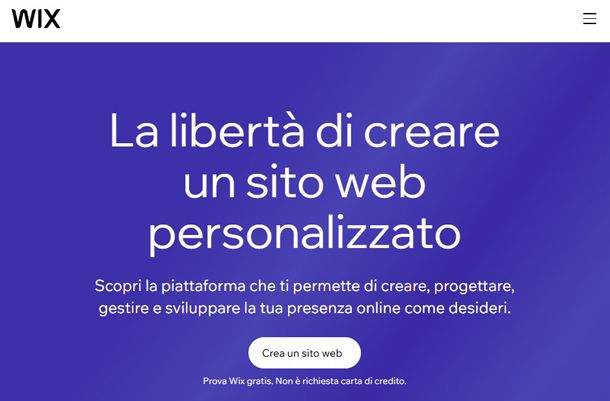
Tra le prime soluzioni che ti consiglio di prendere in considerazione per la creazione del tuo sito professionale c’è sicuramente Wix: celebre piattaforma che consente di creare siti professionali di ogni tipo, completi anche di blog, gallerie fotografiche ed e-commerce in pochi clic. Non è richiesta alcuna conoscenza di programmazione o “sbattimento”: ci si registra e si può scegliere tra 900 template già ottimizzati per il mobile e per far ben indicizzare i contenuti sui motori di ricerca (SEO).
Con il sistema AI website builder basato sull’intelligenza artificiale, poi, Wix è in grado di creare il sito più adatto per le esigenze dell’utente, comprensivo di immagini e testi, in maniera del tutto automatica. Una volta approntato, il sito può essere personalizzato e ampliato in maniera incredibilmente facile grazie all’editor drag-and-drop di Wix, in cui è possibile personalizzare, aggiungere e rimuovere qualsiasi elemento con un semplice clic.
La versione base del servizio è gratis e offre la possibilità di creare siti con indirizzo nomeaccount.wixsite.com/indirizzodelsito con 500MB di spazio di archiviazione online e 1 GB di larghezza di banda. Per rimuovere tali rimozioni, usare un dominio personalizzato, avere accesso a Google Analytics, supporto clienti e altro ancora, sono disponibili piani a pagamento a partire da 11 euro/mese. Maggiori info qui.
Ciò detto, per iniziare a creare il tuo sito professionale con Wix, collegati alla pagina principale del servizio, clicca sul pulsante per Crea un sito Web e registra il tuo account compilando il modulo che ti viene proposto oppure usando i tuoi profili Facebook o Google.
Adesso devi seguire la semplice procedura guidata per la creazione del sito (volendo, potresti anche saltarla e fare tutto “manualmente” ma ti consiglio di usarla, soprattutto se sei alle prime esperienze di creazione di un sito). Specifica, dunque, lo scopo per cui stai realizzando un sito, clicca su Continua e scegli se realizzare il sito con il chatbot IA o se non farlo cliccando su Configura senza Chat.
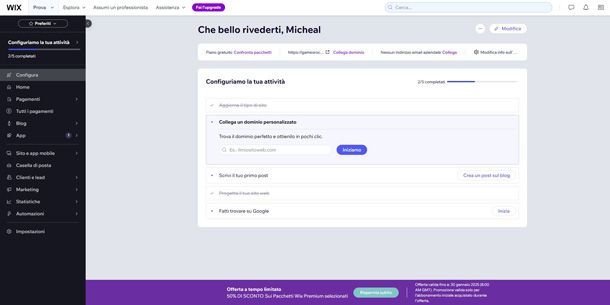
Verrai reindirizzato rapidamente al pannello di controllo del sito, dove sulla sinistra trovi un menu laterale per accedere rapidamente a tutte le sezioni disponibili: Home, Pagamenti, Blog, App, Marketing, Statistiche e così via.
Per passare alla parte pratica di costruzione del sito, premi sul tasto Modifica (in alto a destra) e nell’editor Wix che si apre modifica tutte le parti della pagina che desideri personalizzare.
Scegli, in ultimo, se aggiungere pagine come quelle Chi siamo, FAQ e Contatti al sito (potrai scegliere anche successivamente se aggiungerne altre o rimuovere quelle già presenti) tramite il tasto Pagina e la sottosezione Gestisci pagine in alto a destra. Potrai dunque scegliere se tornare al pannello di controllo o se accedere all’editor di Wix.
Come già detto, l’editor di Wix è estremamente intuitivo, in quanto basato su un sistema drag-and-drop: questo significa che puoi selezionare qualsiasi elemento su schermo e personalizzarlo grazie agli strumenti che compaiono in automatico.
Una volta soddisfatto del risultato (puoi visualizzare un’anteprima del sito in versione desktop e mobile usando le icone in alto), cliccando sul pulsante Pubblica puoi procedere in pochi alla sua pubblicazione. Facile, vero? Per tutti gli approfondimenti del caso puoi consultare il sito ufficiale di Wix.
Come creare un sito Web professionale HTML
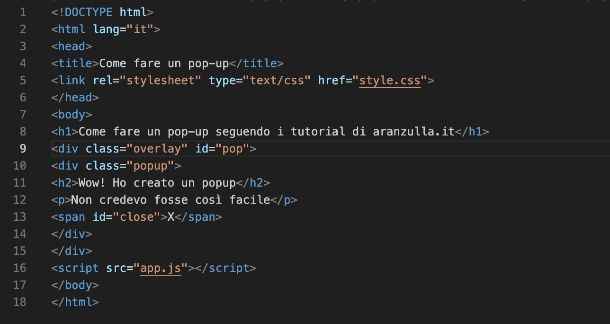
Non è per tutti, ma un sito Web professionale si può costruire anche con il linguaggio HTML. Anzi, un sito professionale fatto in questo modo invece che con il classico CMS, agli occhi di un esperto, può conferire a te o alla tua azienda anche una maggiore autorità.
La realizzazione di un sito Web professionale con questa modalità passa per l’utilizzo dei linguaggi HTML e CSS: il primo serve per realizzare i contenuti del sito Web, dal testo alle immagini, mentre il secondo è per lo stile, il design delle pagine. Oltre a questi linguaggi, per rendere il sito ancor più professionale, si può ricorrere all’utilizzo di altri linguaggi come Javascript e del PHP per creare elementi più dinamici e avanzati.
La prima cosa che si fa nella creazione di un sito HTML è creare la pagina index.html, la quale è sempre formata da quattro tag principali.
- <!DOCTYPE html> — Il tag che ci dice che si tratta di una pagina HTML.
- <html> — Questo tag racchiude tutta la pagina HTML e al suo interno si possono anche inserire dei parametri per indicare lingua e altre informazioni base del sito Internet.
- <head> — Racchiude il titolo della pagina, la favicon, il font e altre informazioni importanti sulla struttura del sito Web.
- <body> — include tutti i contenuti della pagina che si possono vedere quando la si visita. Quindi qui ci sono tutti i testi, le immagini che vedi sullo schermo, i titoli e così via.
Tutti i tag si aprono e si chiudono per delimitare il loro spazio. Quindi, ad esempio, il tag <body> va sempre chiuso con </body> e il tag di chiusura contiene sempre lo slash. Per tutte le informazioni sulla costruzione di un sito tramite HTML ti rimando alla guida su come creare un sito Web HTML e a quella su come creare una pagina HTML. E se desideri arrivare davvero a un sito professionale, scopri come diventare Web developer: ti sarà sicuramente molto utile un corso completo, quindi dai un’occhiata anche ai migliori corsi full stack developer.
Creare un sito professionale con WordPress
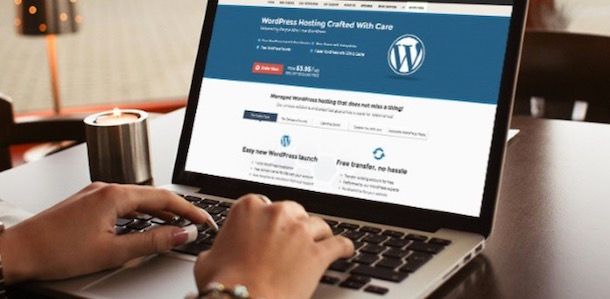
La soluzione più semplice per creare un sito professionale tramite CMS è utilizzare WordPress, un CMS gratuito che consente di creare siti Web e gestirne i contenuti con semplicità, sia dagli utenti più esperti che da coloro che non hanno alcuna esperienza in materia.
Se hai già acquistato un servizio hosting seguendo le indicazioni che ti ho fornito nei paragrafi precedenti e hai già installato WordPress, sei pronto per iniziare a costruire il tuo sito Web. In caso contrario, puoi dare un’occhiata alla mia guida dedicata ai miglior hosting WordPress.
Il primo passo per creare un sito Web professionale con WordPress è personalizzarne l’aspetto grafico scegliendo un tema WordPress. Esistono migliaia di temi (sia gratuiti che a pagamento) e, per scegliere quello più adatto alle proprie esigenze, è necessario tenere in considerazione alcuni fattori.
- Performance — Un buon tema dev’essere composto da file leggeri che non appesantiscano il sito Web aumentando, di conseguenza, il tempo di caricamento delle pagine.
- Aggiornamento — E’ consigliato scegliere un tema che sia aggiornato con frequenza dal suo sviluppatore.
- Costo — Il prezzo è sempre da tenere in considerazione per l’acquisto di un tema. Questo, però, non è sempre sinonimo di qualità. Esistono temi a pagamento con un codice di programmazione non ottimizzato e non performante. I temi gratuiti, invece, possono essere una valida scelta nell’immediato ma non garantiscono un supporto e un aggiornamento nel lungo periodo.
Assicurati di scegliere un tema che sia responsive (cioè che si adatti automaticamente a ogni schermo) e che, soprattutto, sia adatto alle tue esigenze (per esempio che sia dotato di una o più barre laterali).
Detto ciò, tutto quello che devi fare per scegliere un tema gratuito è accedere alla Bacheca di WordPress, scegliere le opzioni Aspetto e Temi e cliccare sul pulsante Aggiungi nuovo tema. Individuato il tema di tuo interesse, fai clic sulla voce Dettagli e anteprima per visualizzarne la demo e i dettagli del tema scelto e clicca sui pulsanti Installa e Attiva per usarlo sul tuo sito Web.
Se, invece, preferisci acquistare un tema a pagamento, ti consiglio di affidarti a ThemeForest, un sito che raccoglie temi WordPress a pagamento a partire da poche decine di euro. Dopo aver acquistato e scaricato il tema di tuo interesse, accedi alla Bacheca di WordPress del tuo sito, scegli le opzioni Aspetto e Temi, clicca sui pulsanti Aggiungi nuovo tema e Carica tema, seleziona il pacchetto ZIP del tema che hai acquistato e premi sul pulsante Installa ora, per installarlo.
Dopo aver curato la parte grafica del tuo sito Web, sei pronto per pubblicare i tuoi contenuti e, successivamente, impostare i menu di navigazione (lo puoi fare dalla sezione Aspetto, selezionando la voce Menu). Per pubblicare una nuova pagina, clicca sull’opzione Pagine presente nella barra laterale a sinistra e scegli l’opzione Aggiungi pagina, dopodiché inseriscine il titolo nel campo Inserisci qui il titolo e il contenuto nel campo di testo presente a centro pagina. Clicca, quindi, sul pulsante Pubblica, per pubblicare la pagina, e il gioco è fatto.
Se, invece, il tuo sito Web ha una sezione dedicata agli articoli (cioè quei contenuti informativi che hanno una data di pubblicazione e un argomento ben preciso), per aggiungerne uno nuovo clicca sulle opzioni Articoli e Aggiungi un articolo e ripeti la procedura indicata per creare una nuova pagina. Per saperne di più ed entrare nel dettaglio del funzionamento di WordPress, ti consiglio di leggere la mia guida di approfondimento.
Creare un sito ecommerce professionale
Se la tua intenzione è creare un sito e-commerce professionale, devi sapere che sono valide tutte le indicazioni che ti ho fornito nei paragrafi precedenti, compreso l’utilizzo di WordPress che, tramite l’aggiunta di alcuni plugin (cioè strumenti aggiuntivi che aumentano le funzionalità native del CMS), può essere anche usato per creare un sito di vendita online.
In alternativa, se preferisci soluzioni più semplici da usare (ma comunque di livello professionale), puoi optare per alcuni servizi che permettono di fare tutto in pochi clic senza alcuna necessità di programmazione. Ecco tutto in dettaglio.
Shopify
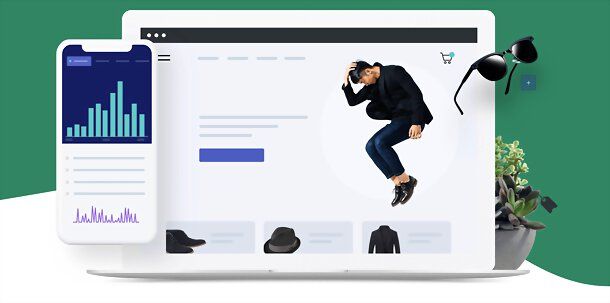
Shopify: un servizio già usato da oltre 1.000.000 di negozi in tutto il mondo che permette di creare e-commerce e gestirli in una manciata di clic, senza dover conoscere linguaggi di programmazione.
Include prodotti illimitati, hosting sicuro illimitato, banda illimitata gratuita, un nome di dominio gratuito shopify.com (con la possibilità di cambiarlo con uno personalizzato), campagne marketing online e via SMS, il canale di vendita Facebook per sincronizzare i propri prodotti con un catalogo e creare attività di marketing su Facebook e Instagram e un pannello di amministrazione semplificato per gestire ordini, prodotti, clienti, pagamenti, spedizioni, inventario ecc.
È possibile provare Shopify gratis per un periodo di prova iniziale (senza obbligo di rinnovo, né la necessità di inserire i dati di pagamento), dopodiché si possono scegliere vari piani a pagamento, a partire da 21€/mese.
Per aprire un negozio su Shopify, vai sul sito ufficiale del servizio e clicca sul pulsante Inizia la prova gratuita. Dopodiché effettua la registrazione, attiva il periodo di prova e il gioco è fatto. In pochi secondi sarai al cospetto del pannello di gestione del tuo e-commerce con, sulla sinistra, tutti gli strumenti per gestire ordini, prodotti, clienti, campagna marketing, visualizzare analisi dei dati sulle vendite e così via. Per maggiori dettagli, leggi la mia guida su come creare un e-commerce con Shopify.
Wix
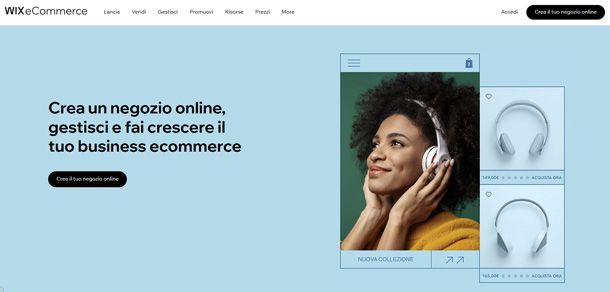
Wix, il servizio per la creazione semplice di siti di cui ti ho parlato abbondantemente prima permette anche di creare dei negozi completi per vendere online beni e servizi.
Per avviare il tuo business online o iniziare a vendere online i prodotti del tuo negozio fisico, non devi far altro che registrarti a Wix, scegliere tra centinaia di template disponibili (come visto anche prima), personalizzare il sito, aggiungere i prodotti, connettere un fornitore di servizi di pagamento e configurare la spedizione.
Anche in questo caso la creazione del sito avviene tramite la procedura super-semplice che ti ho già illustrato, mentre la gestione dei prodotti e dell’intero negozio, unitamente a sistemi di pagamento e spedizione, si può effettuare da comodi pannelli interni, anch’essi molto intuitivi e che permette di fare tutto in pochi clic.
È possibile creare il sito gratis, ma per accedere alle funzioni complete relative a business & ecommerce occorre passare a un piano a pagamento di Wix a partire da 22 euro/mese (per prodotti illimitati). Maggiori info qui.
CMS
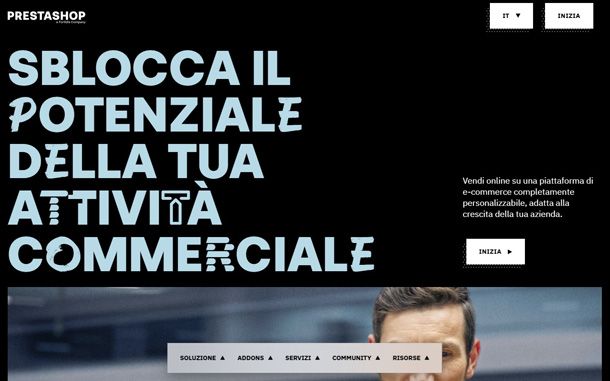
Tornando ai CMS, ti segnalo che ce ne sono alcuni pensati appositamente per aprire un e-commerce che puoi prendere in considerazione.
- Drupal — Questo è un altro valido CMS gratuito e open source, ideale per negozi online di grandi dimensioni. Così come Magento e WordPress, permette l’installazione di strumenti aggiuntivi per aggiungere nuove funzionalità.
- Prestashop — Un CMS open source appositamente pensato per la creazione di un e-commerce. Consente di gestire meno articoli rispetto a Magento ma il suo funzionamento è molto più semplice e intuitivo.
- Joomla — Così come WordPress e Drupal, anche Joomla è un CMS gratuito che permette di creare sia un “normale” sito Web che un e-commerce (con l’installazione di plugin aggiuntivi). Per saperne di più, ti lascio alla mia guida su come creare un sito con Joomla.
- WooCommerce — Uno speciale plugin di WordPress che aggiunge un e-commerce facile da gestire a qualsiasi sito WordPress. Il plugin è disponibile in via completamente gratuita e questo è il suo principale punto di forza, ma è anche ricco di funzionalità.
Cookie policy e trattamento dei dati
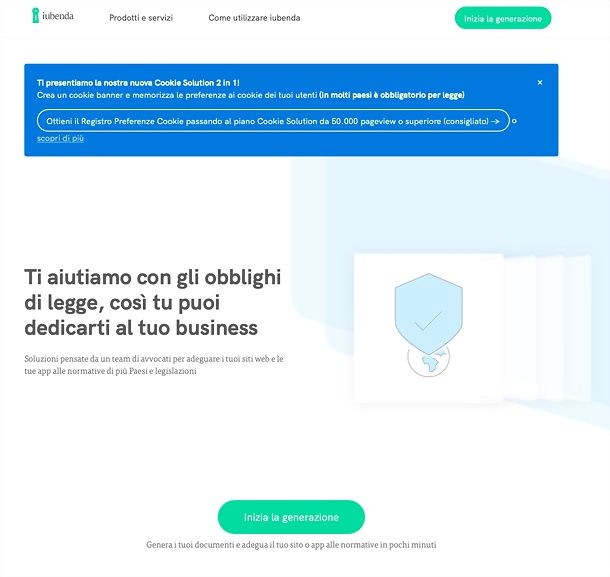
Indipendentemente dal sito realizzato e dalla piattaforma usata per farlo, bisogna assicurarsi che quest’ultimo sia in regola con la cookie policy e le norme legate al trattamento dei dati. Per risolvere qualsiasi problema in tal senso puoi rivolgerti a soluzioni come iubenda, che offre un team di avvocati per adeguare siti Web e app alle normative di più Paesi e legislazioni senza alcuna fatica.

Autore
Salvatore Aranzulla
Salvatore Aranzulla è il blogger e divulgatore informatico più letto in Italia. Noto per aver scoperto delle vulnerabilità nei siti di Google e Microsoft. Collabora con riviste di informatica e cura la rubrica tecnologica del quotidiano Il Messaggero. È il fondatore di Aranzulla.it, uno dei trenta siti più visitati d'Italia, nel quale risponde con semplicità a migliaia di dubbi di tipo informatico. Ha pubblicato per Mondadori e Mondadori Informatica.






